Hvis du vil give liv og smag til den video, du har taget, er det tid til at anvende den omvendte videoeffekt. Denne videoeffekt er gavnlig, når du viser tricks eller laver nogle avancerede animationer. Derfor vil du se det i videoer, hvor folk forsøger at skildre hævnernes forsamling. Der vil blive taget en video, der er modsat den faktiske scene. Derefter vil denne effekt blive anvendt til at portrættere den faktiske scene.
Det er overflødigt at sige, at det er en trendeffekt i disse dage. I mellemtiden, vend videoer online. Vi har din ryg! Dette indlæg vil lære dig hvordan omvendt videoer online med Kapwing. Hvis onlineværktøjer er forskellige fra dine ting, er der også et bedre alternativ. Se de følgende afsnit for at lære mere.
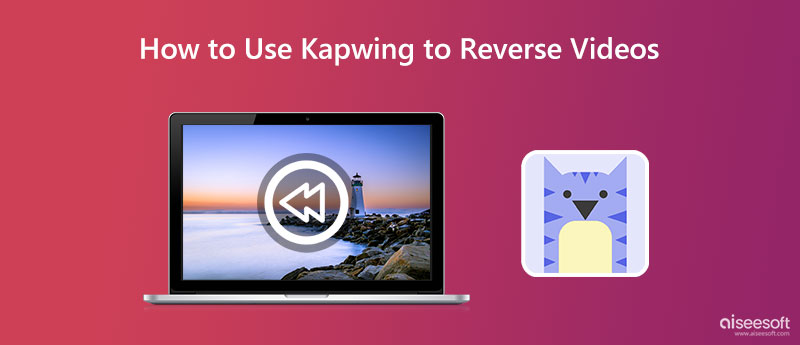
Hvis du vil vende en film eller video fra din browsers grænseflade, men ikke ønsker at installere yderligere software, er Kapwing en fremragende løsning at bruge. Programmet kan hjælpe dig med at afspille dine videoer baglæns med sin tilbagespolingseffekt. Med blot et klik kan du få dine videoer omvendt. Du kan justere nogle indstillinger, hvis der stadig er visse elementer, der har brug for yderligere isolering.
For ikke at nævne, du kan kombinere denne effekt med en række af Kapwings andre muligheder, herunder klipning, ændring af lydstyrken, tilføjelse af tekst, anvendelse af animationer og mange andre muligheder. Det har til formål at give skabere værktøjer, der er hurtige og nemme at bruge, og som gør deres liv lettere for enhver videoentusiast. På den anden side er her en tutorial til Kapwing om, hvordan man vender videoer:
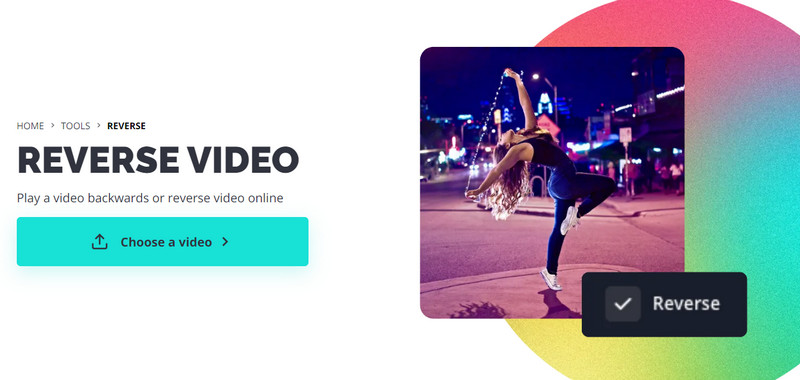
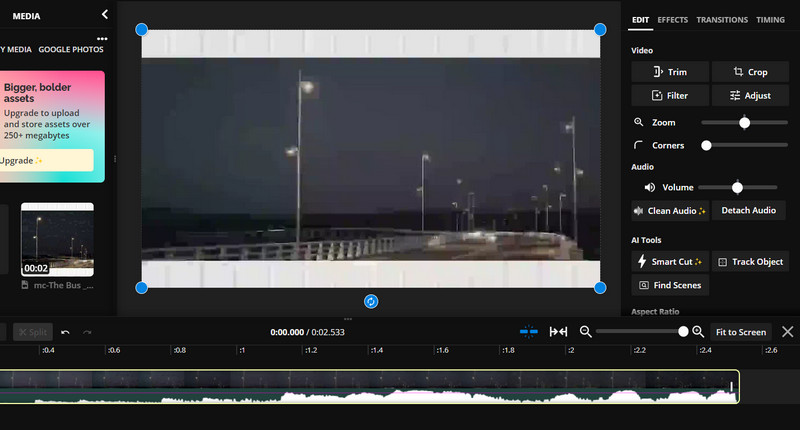
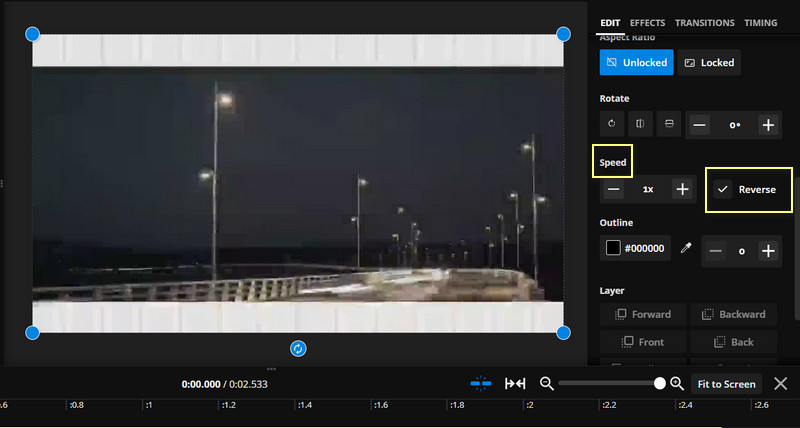
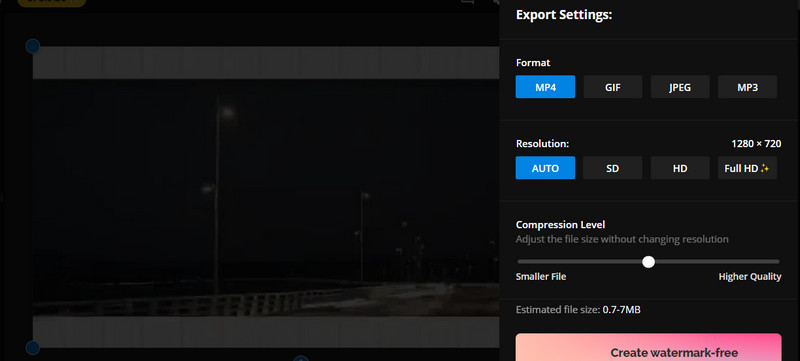
Kapwing er virkelig et fantastisk onlineværktøj til redigering af videoer. Det største problem, vi har med dette program, er, at det har brug for en pålidelig og god internetforbindelse. Derudover efterlader det et vandmærke på de eksporterede videoer. Således, hvis du ønsker problemfrit arbejde med eller uden internetforbindelse, og du kan lide, at dine videoer er vandmærkefri, Video Converter Ultimate af Aiseesoft er et bedre alternativ.
Det virker på Windows- og Mac-computere. Også processen med at vende videoer er enkel. Oven i det er der ingen komplicerede opsætninger, som du skal justere for at anvende tilbagespolingseffekten. Det er med andre ord ligetil. Desuden er det også i stand til at håndtere dine andre videoredigeringsproblemer. Det kan også trimme, konvertere, flette videoer og meget mere. Her er trinene til, hvordan alternativet til Kapwing vender videoer.
100 % sikker. Ingen annoncer.
100 % sikker. Ingen annoncer.
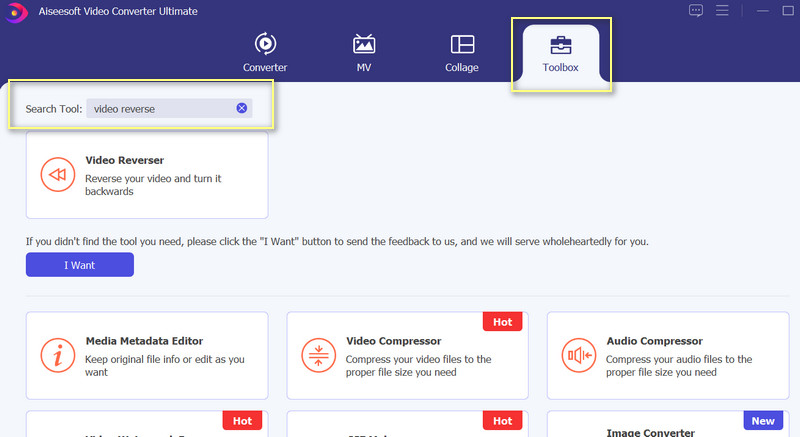
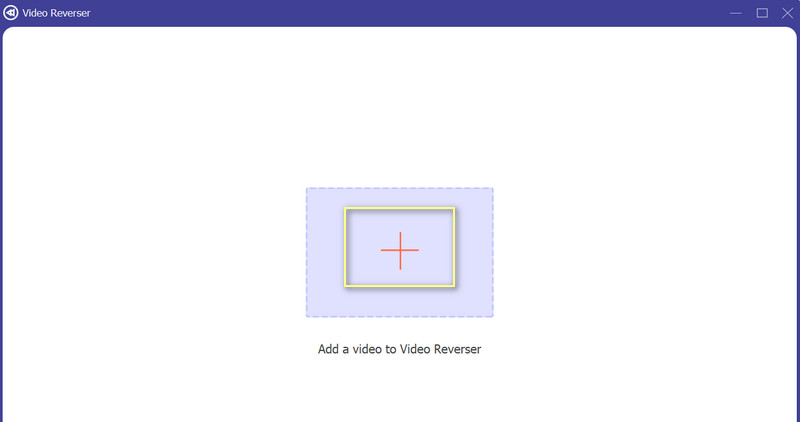
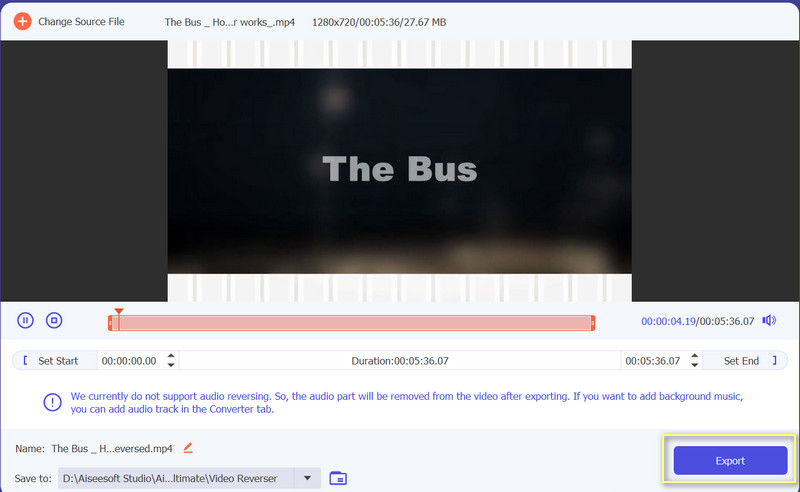
Er det sikkert at vende videoer online?
Ja. Men når hjemmesiden beder om dine personlige oplysninger, bliver det mistænkeligt. I sådanne tilfælde bør du aldrig videregive nogen oplysninger.
Hvordan kan jeg vende videoer på min iPhone?
Der er adskillige videoreverseringsapplikationer, du kan downloade fra App Store. Ja, du kan bruge mobilprogrammer til reversere videoer fra din iPhone.
Er der noget kvalitetstab, når du vender videoer?
At vende videoen påvirker ikke dens kvalitet. Videoredigeringsværktøjer som skæring og skiftende billedformat vil påvirke kvaliteten af videoen.
Konklusion
I betragtning af behovet for at vende videoer online eller uden at downloade software, ovenstående Kapwing omvendt video tutorial vil komme til nytte. Adskillige netbrugere har lyst til denne effekt, og det gør programmerne også. Du finder en til online- og offlinebrugere. Bare prøv hvert program for at se, hvilket værktøj der fungerer bedst for dig.

Video Converter Ultimate er fremragende videokonverter, editor og forstærker til at konvertere, forbedre og redigere videoer og musik i 1000 formater og mere.
100 % sikker. Ingen annoncer.
100 % sikker. Ingen annoncer.